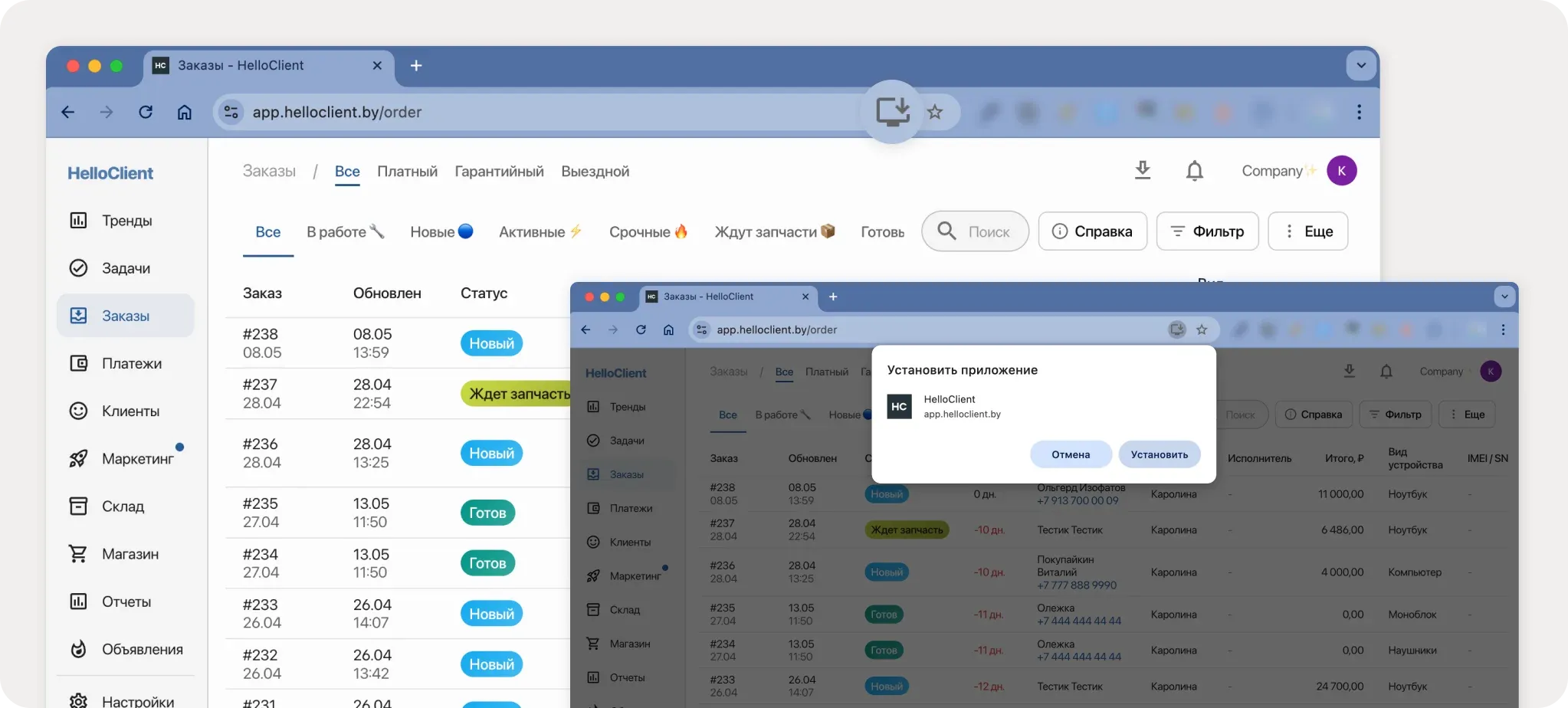Приложение
Частые вопросы
Заголовок раздела «Частые вопросы»Как установить приложение на iPhone?
Через Safari:
- Откройте HelloClient в Safari
- Нажмите иконку «Поделиться» (внизу экрана)
- Выберите
+«Добавить на экран “Домой”»
Как установить приложение на компьютер?
Через Google Chrome:
- Откройте HelloClient в браузере
- Нажмите кнопку «Установить» (в адресной строке справа)
- Или иконку
+рядом с колокольчиком уведомлений
- Или иконку
Работает ли приложение без интернета?
Нет, требуется интернет:
- Все данные хранятся в облаке
- Требуется постоянная синхронизация
- Офлайн-режим недоступен
Как удалить приложение?
На смартфоне:
- Зажмите иконку → Удалить (как обычное приложение)
На компьютере:
- Правый клик по иконке → «Удалить»
Важно: Данные аккаунта сохраняются в облаке
Установка приложения HelloClient
Заголовок раздела «Установка приложения HelloClient»Вы можете установить HelloClient на устройства с Android, iOS, а также на ПК/ноутбук.
Для Android
Заголовок раздела «Для Android»- Откройте аккаунт HelloClient в браузере Google Chrome.
- Нажмите на три точки в правом верхнем углу → выберите «Добавить на гл. экран» → «Установить» → «Установить приложение».
- Приложение появится на рабочем столе.
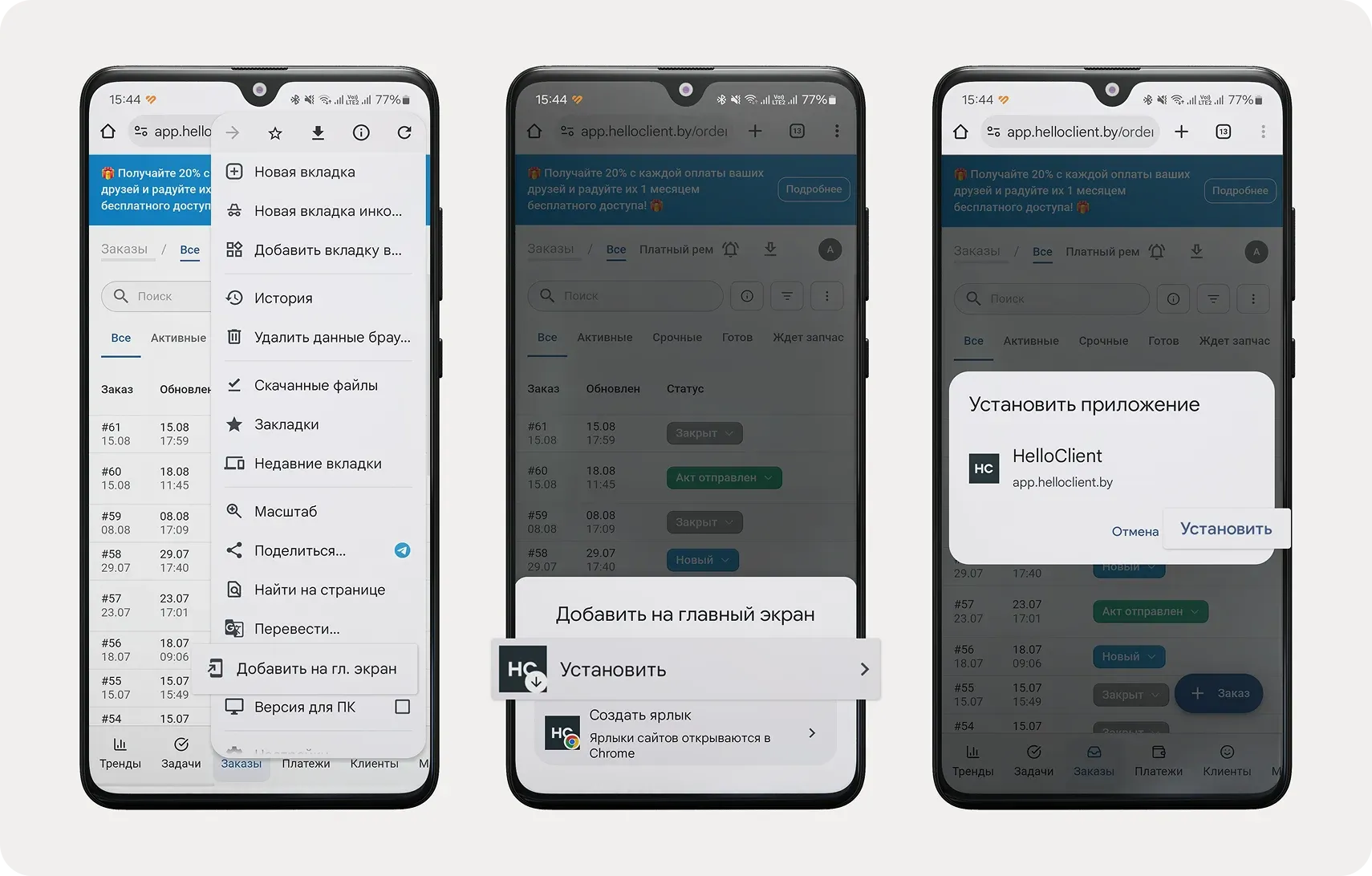
Для iOS
Заголовок раздела «Для iOS»- Откройте аккаунт HelloClient в браузере Safari.
- Нажмите кнопку «Поделиться» (внизу экрана).
- Выберите «Добавить на экран домой».
- Приложение появится на рабочем столе.
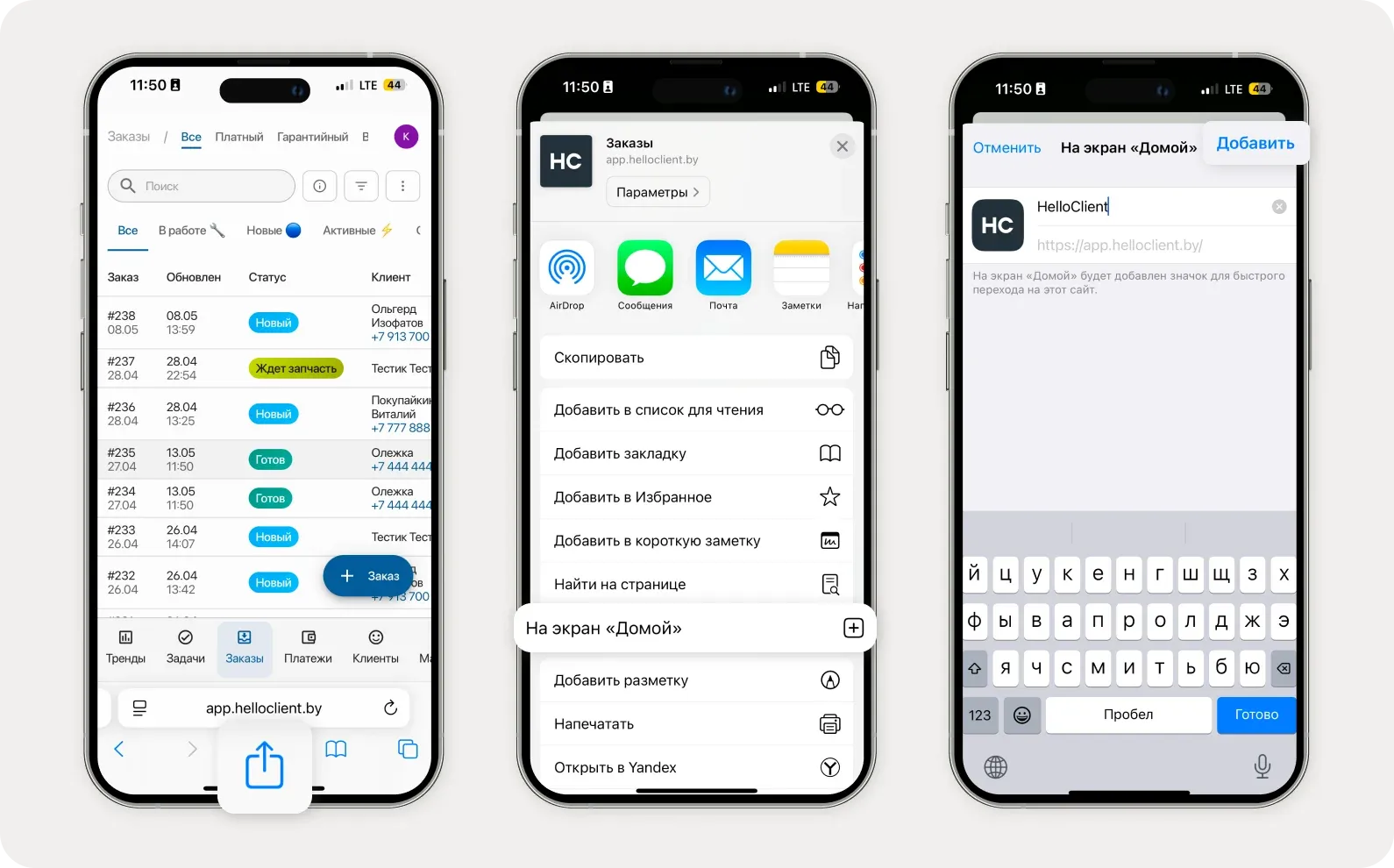
Для ПК/ноутбука
Заголовок раздела «Для ПК/ноутбука»- Откройте аккаунт HelloClient в браузере Google Chrome.
- Нажмите иконку «Установить приложение» рядом с колокольчиком уведомлений.
- Если иконки нет → кликните «+» в адресной строке.
- Приложение установится на рабочий стол.